電腦怎麼把圖片變成圖標文件,電腦是我們日常生活中不可或缺的工具之一,而圖標作為電腦界麵的重要組成部分,給人們帶來了更加直觀和便捷的操作體驗,有時候我們可能會發現一些特別喜歡的圖片,希望將其作為文件夾的圖標,以便更好地區分和識別。如何將圖片變成圖標文件呢?本文將為大家詳細介紹電腦中將圖片轉化為文件夾圖標的方法,幫助大家實現個性化的桌麵布局。
具體方法:
1.首先,準備好一些,自己喜歡的圖片。點圖片 鼠標右擊--編輯
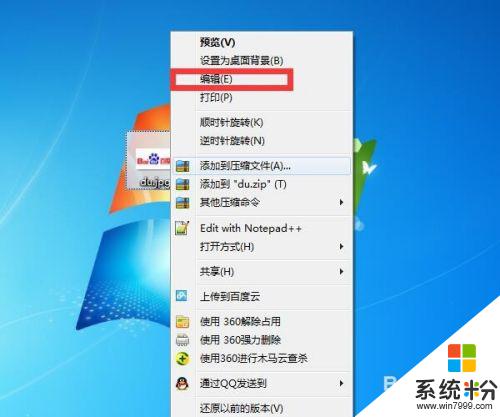
2.打開圖片,圖片最好修改成正方形,做成文件圖標時,才不易變形。修改好後,再把圖片保存成為BMP格式。
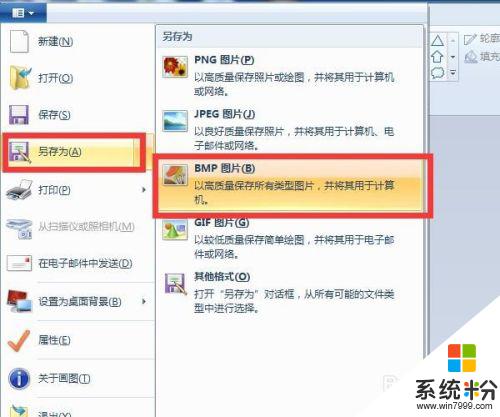
3.再把保存好的BMP圖片右擊屬性,把後綴改成 .ico 的圖標格式。
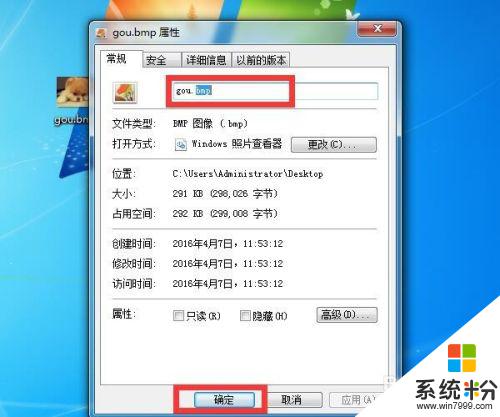
4.修改完成後,找到你想要修改圖標的文件夾,鼠標右擊,找到 屬性 項。
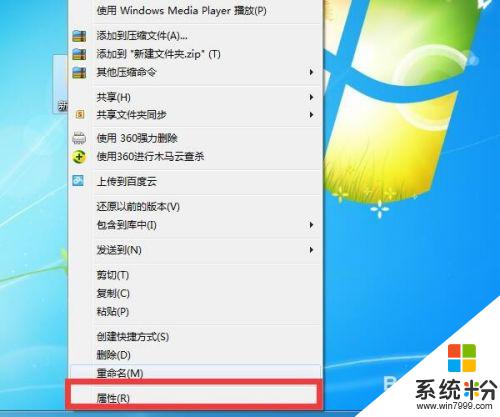
5.打開屬性,找到 自定義 一欄。
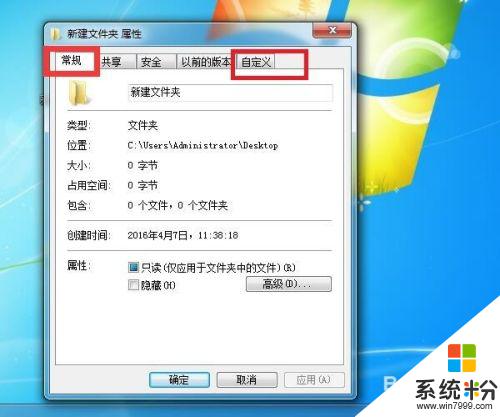
6.在自定義界麵裏,找到 更改圖標 項
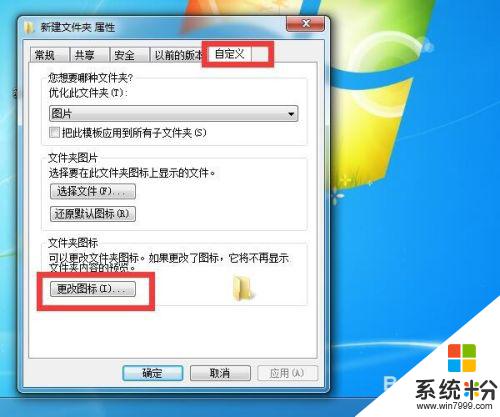
7.找到你修改好的圖標的文件路徑(其實係統自帶的圖標選擇也有許多不錯的,可以看看), 點擊 打開 你的文件,再點擊 確定 。
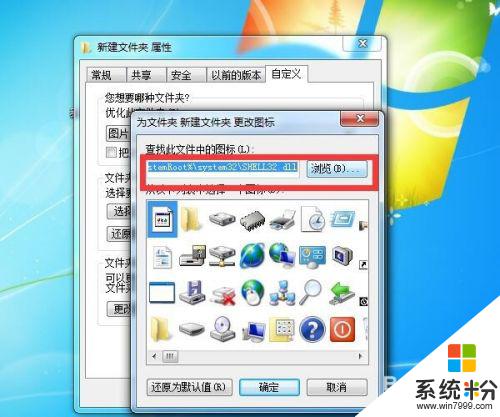
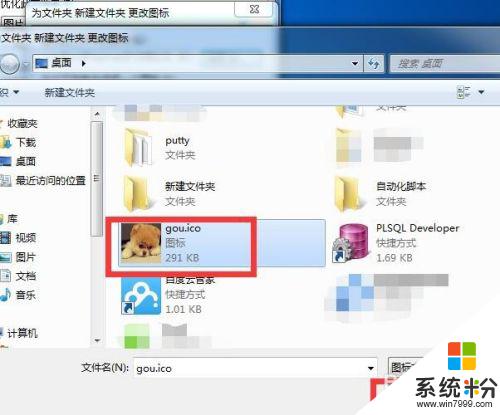
8.點擊 應用 圖標,你就會看到文件夾變成你想要的了;最後,再點擊 確定,就OK了
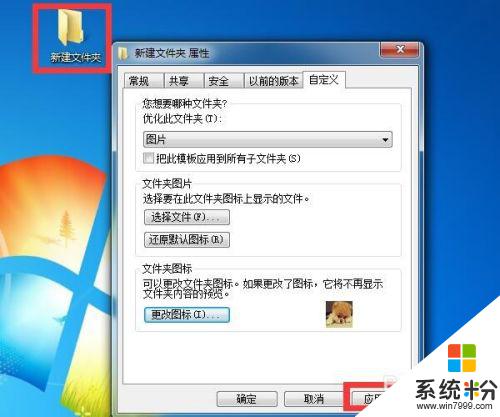
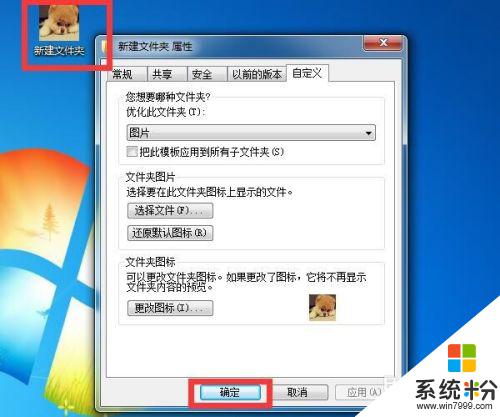
以上便是電腦如何將圖片轉換為圖標文件的全部內容,需要的用戶可以按照本文提供的步驟進行操作,希望對大家有所幫助。
電腦軟件相關教程